Windows10系统之家 - 安全纯净无插件系统之家win10专业版下载安装
时间:2017-03-04 10:27:05 来源:Windows10之家 作者:huahua
win10系统使用过程中,有用户遇到了耳机有声音外放却没有声音的问题,为何win10音响没声音?我在百度搜了许多方法但是没有一个能解决我的问题,下面小编介绍win10音响没声音耳机却有声音的解决攻略。
1、在桌面左下角Cortana的搜索框里输入SmartAudio,搜索选择最佳匹配的扬声器即SmartAudio桌面应用。
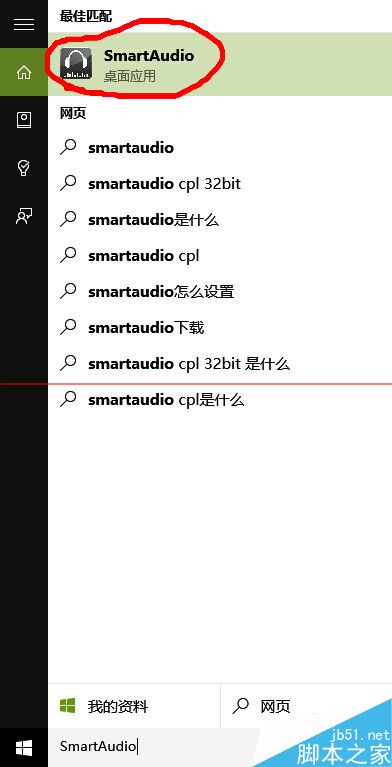
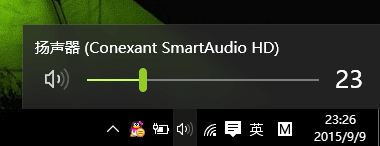
2、打开左下角的 ”音频导向器“,会看到电脑外放是有声音的(电脑发出的声波),而耳机是未连接状态,这时只需把耳机插入电脑,点击下图右上角的两个按钮,红色或蓝色的,你就能用耳机听到声音了。

以上就是win10音响没声音耳机却有声音的解决攻略介绍了,有遇到电脑有声音,音响却外放不出声音的用户,只需按照以上简单步骤即可解决了。
相关文章
热门教程
热门系统下载
热门资讯





























